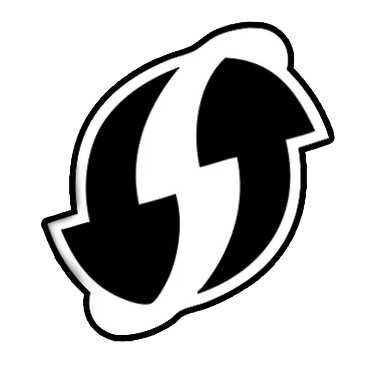Wifi echt optimaliseren werkt hoe
WiFi optimaliseren =
WiFi verbeteren
Wanneer WiFi verbinding zo slecht geworden is wordt het tijd voor optimalisatie!
Enkele stappen voor optimaal WiFi
Begin stap: Modem plaatsing belangrijk
Zet nooit een modem of router of wifi versterker op de grond. Plaats het modem / router voor goede wifi ontvangst minimaal op 130 cm hoogte. De hoogte zorgt o,a voor de bovenverdieping in minder meters, waardoor wifi verbeterd. Niettemin zorgt een lage modem plaatsing voor het wegtrekken van wifi door de vloer / laminaat / beton en folie. Deze stap verbeterd je wifi met 10% tot 30%.
Ophanging modem / router
Heb je geen hangende modem router, dan is dat niet handig maar wel een must om deze stap ook te volgen. Het behoord tot een optimalisatie van de wifi.
Iets wat plat ligt zal warm worden. Hang bijvoorbeeld Experia box modem ongeacht het een v9 of v10 of v10A is altijd op. Maar de ophanging bepaald ook je wifi. Hang het modem nooit plat tegen de muur ook al is de ruimte klein. Zitten er pootjes aan zoals de v10a dan kun je de v10a modem aan de pootjes vastschroeven. (v8 en v9 ook). v10 kun je aan de zijkant vastklikken in de poothouder. ongeacht welke router of fritzbox, ophangen op een goede manier verbeterd de wifi enorm. De reden is de hogere warmte aan de wifi zenders in het modem. Ook straling word gedempt door muur die tegen het modem zit, maar denk ook aan vocht en of glaswol.
WiFi juiste kanaal instellen. (Wifi App)
Niemand kan op afstand zien wat het juiste wifikanaal is. Dit is giswerk voor een callcenter dus zullen we dit zelf moeten doen. Wat je nodig hebt is een WiFi app (Gratis te downloaden op je mobiel of laptop. Een vervolgstap is de website waar je naar toe moet om het wifi kanaal aan te passen. De website naam van een modem of router bestaat uit cijfers. zoals 192.168.2.254. Dit is een Ip nummer van een Experia box KPN als voorbeeld. Als je het van je router niet weet dan kun je dit navragen bij de klantenservice van je (Ips) Internet service provider. Let op! Deze stap gaat je stabiel wifi opleveren! Maar ook verbetering van 10% tot 30%!
Als je dit ip nummer dan weet dan kun je in je browser surfen naar het ip nummer, je komt op het modem uit, de ‘modem website’. Lees verder hieronder het uit-klapvenster
WiFi kanaal aanpassen! Download wifi analyzer app!
Login op router / modem om een goede wifi kanaal te kiezen. maar download eerst de wifi analyzer app, om makkelijk te zien welk kanaal het minste volume heeft. Of als je op je pc of laptop zit, dan dowload je het programma SSID.
De wifi analyzer app of programma SSID spreekt voor zich als je het ziet. Hoe drukker op een lijn hoe slechter de wifi kan zijn.
Wifi kanalen overlappen elkaar altijd, je kunt beter minimaal 1 kanaal tussenruimte tussen andere kanalen in de buurt laten. Werkt je modem of router op een frequentieband van 2,4 Ghz? 13 vrije kanalen zijn dan beschikbaar. 1, 6 en 11 zijn meestal de beste. Heb je een frequentieband van 5 Ghz, Dan heb je 19 kanalen. Met 5Ghz frequentie heb je stabieler WIfi en minder storing dat is een FEIT. Echter de snelheid van Downloaden en uploaden zal trager worden. Wellicht met 30%. Het is een keuze die je vooraf moet overwegen. De Wifi afstand neemt in meters ook af. Het straalt dus minder ver uit, maar alles in het voordeel van op korte afstand een perfecte wifi verbinding.
Modem inloggen: surf naar bijvoorbeeld 192.168.2.254 KPN (Random voorbeeld) . Zoek op google naar jou modem site alsvolgt: Modemsite ip (Hier jouw internet provider) of check bij je provider / klantenservice wat de modem site is. (Het ip adres welke je nodig hebt) Vaak is het wachtwoord en login voor de modems overigens hetzelfde zoals: Admin Admin, User user.
Nu ben je op het modemsite,
Ga naar tabblad wifi, en zet het kanaal naar het kanaal wat je zag in de App (Wifi analyzer). Bijvoorbeeld naar kanaal 8 want deze is vrij rustig. Check de 2,4 Ghz en de 5 Ghz instellingen als je deze keuzes hebt dan pas je ze beiden aan.
Download in Playstore, Appstore, market, de wifi analyzer app.